A Steam Disk írási hiba egyszerű javítása Windows 10 rendszeren
Steam Disk Write Disk Error hibát észlel Windows 10 rendszeren a játék frissítése vagy letöltése közben? Íme néhány gyorsjavítás, amellyel megszabadulhat a hibaüzenettől.
Egyes szervezetekben, cégekben vagy intézményekben a zárt Wi-Fi az alapfelszereltség. Ennek megfelelően a személyzetnek vagy a hallgatóknak meg kell adniuk MAC-címüket a hálózat eléréséhez. Ez zavaró lehet, különösen, ha nem tudja, hol található a MAC-cím az iPaden.

A MAC a Media Access Control rövidítése. Minden eszköz, beleértve az iPadeket is, egyedi MAC-címmel rendelkezik az internetkapcsolat támogatása és az azonosítás érdekében. Ez a cikk elmagyarázza, hogyan találhatja meg a MAC-címet iPaden.
Hogyan lehet megtalálni a MAC-címet iPaden
Ha bármilyen okból meg kell találnia a MAC-címet az iPaden, akkor bizonyos lépéseket kell követnie:
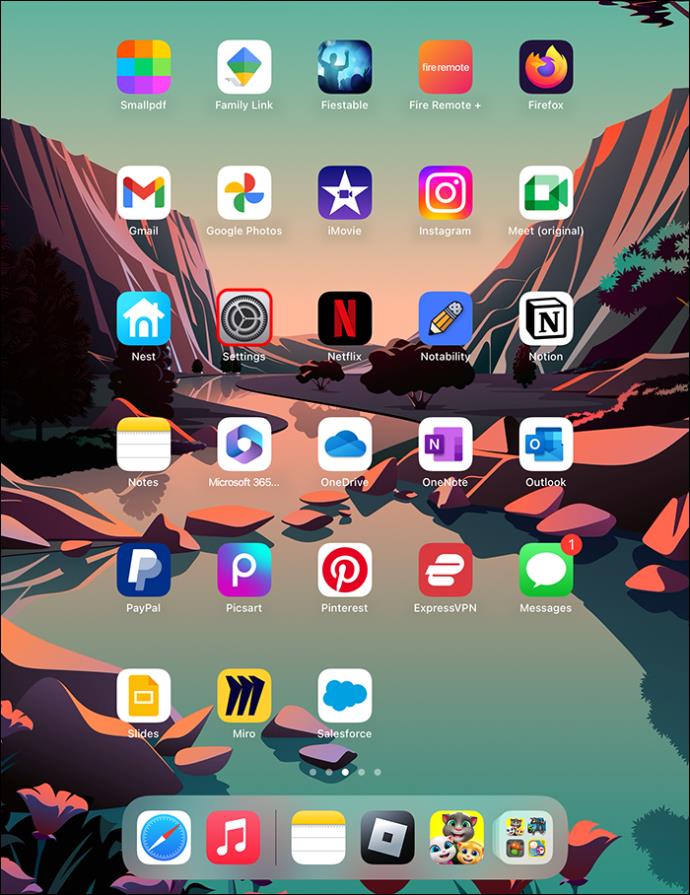
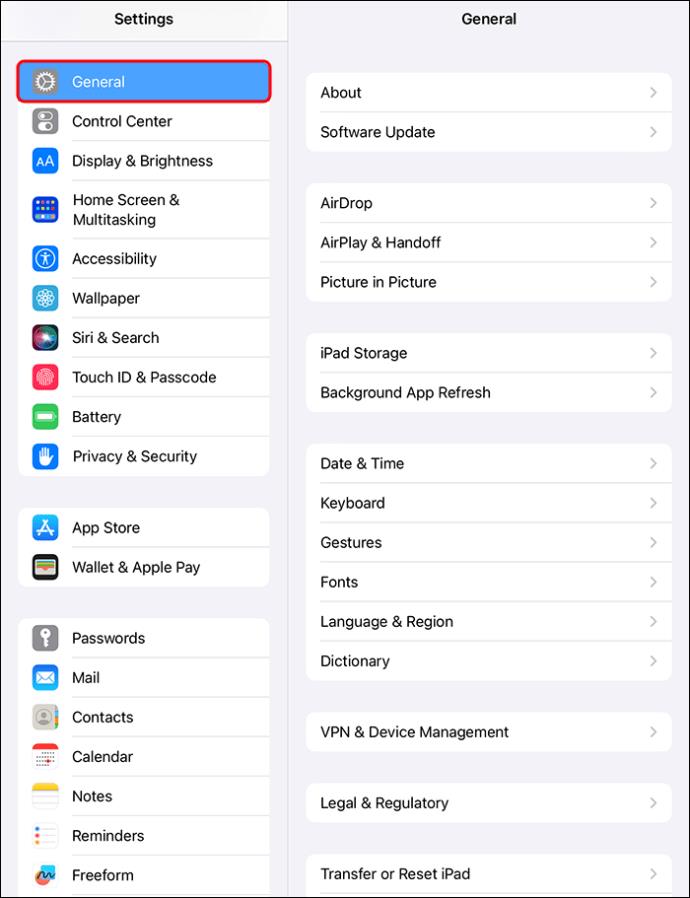
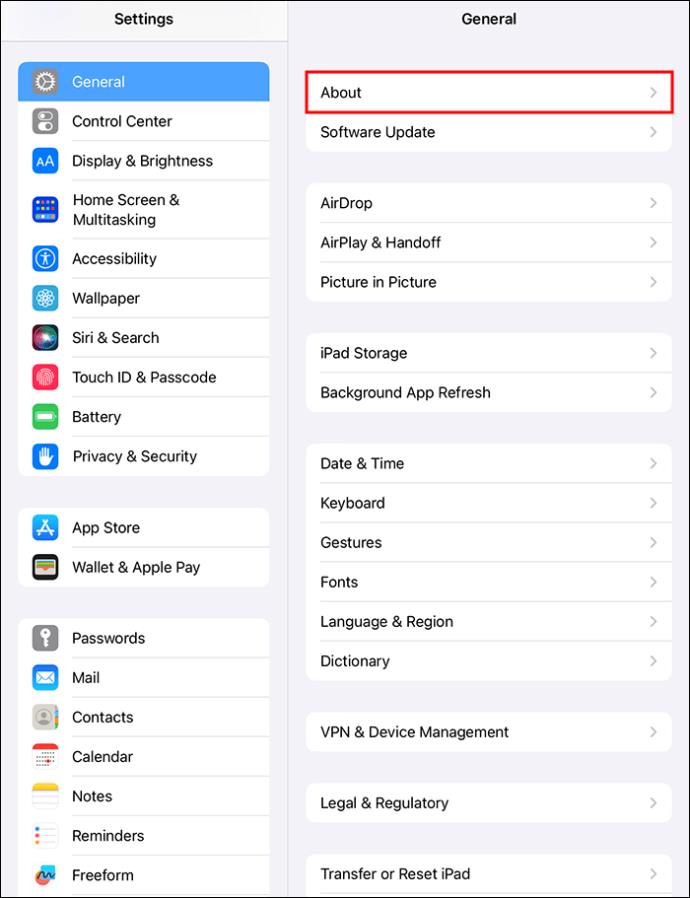
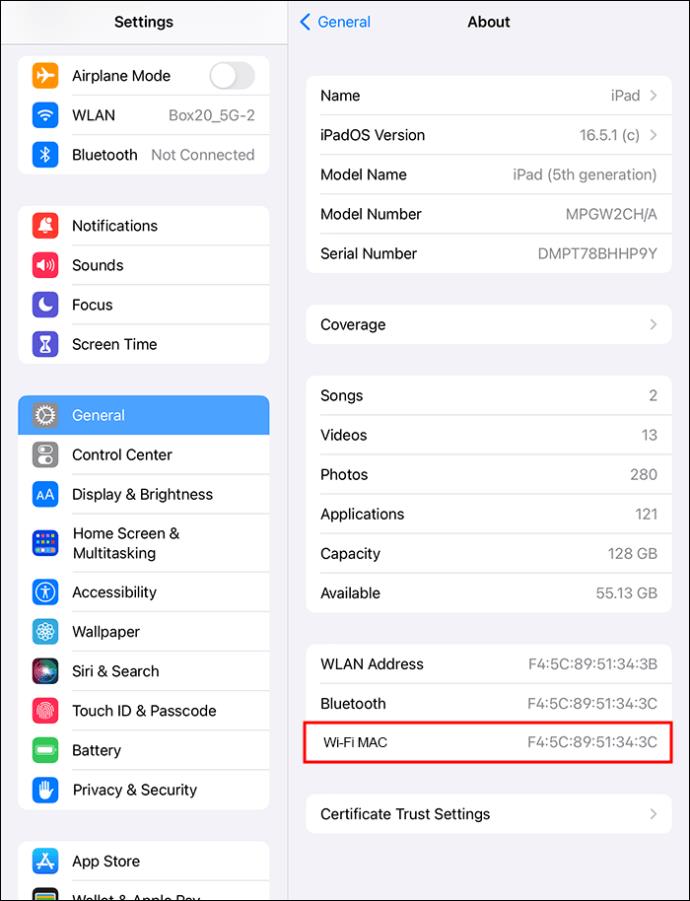
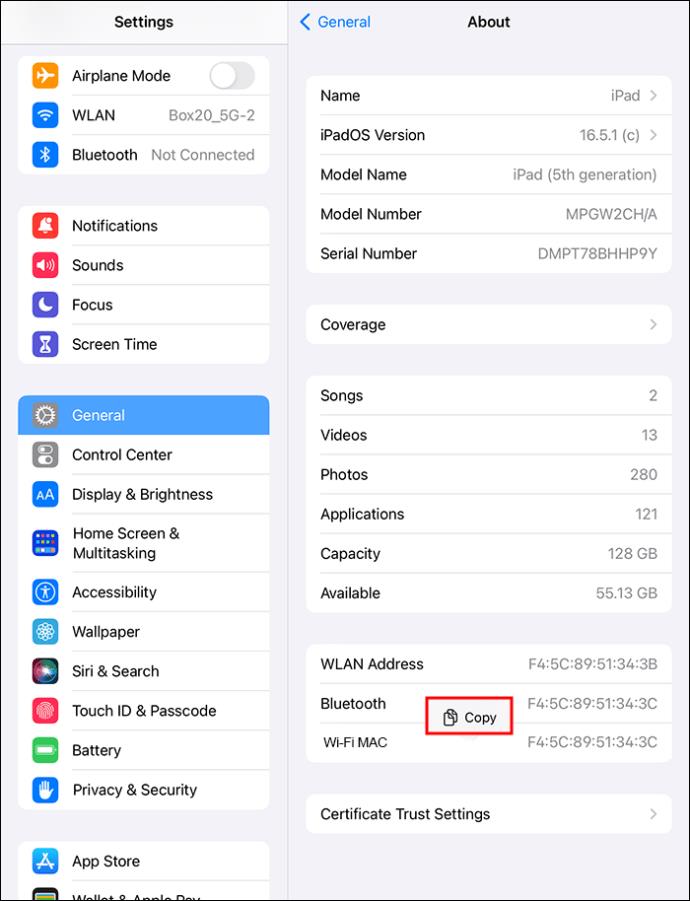
A MAC-cím másolása helyett készíthet képernyőképet.
A képernyőkép a készülék kameratekercsén érhető el.
Ellenőrizze a Router alkalmazáson keresztül
Ha a Wi-Fi útválasztó rendelkezik iOS-re szánt alkalmazással, az alkalmazás segítségével ellenőrizheti az iPad MAC-címét. A MAC-cím megkeresése ezzel a módszerrel eltérő lehet, mivel azt a használt márka és modell határozza meg. A verzió, a felület és az alkalmazás kialakítása is számít.
A szükséges információknak azonban az útválasztó alkalmazások kezelési menüjében kell szerepelniük. Meg kell néznie az útválasztóhoz csatlakoztatott összes eszközt, majd válassza ki az iPadet. Tekintse meg az eszköz információs oldalát, hogy hozzáférjen a MAC-címhez a MAC-cím mezőben. 12 alfanumerikus karakterből áll.
Ha az iPad nincs a csatlakoztatott eszközök között, kapcsolja ki az iPad Wi-Fi-t, majd csatlakozzon újra. Ellenőrizd újra. Ez megoldhatja a problémát. Ha a probléma továbbra is fennáll, győződjön meg arról, hogy frissített alkalmazást használ.
A MAC-cím elérése a Smart Home alkalmazáson keresztül
Ha összekapcsolta az útválasztót az okosotthon alkalmazással, ellenőrizheti az útválasztóhoz csatlakoztatott összes eszköz címét. A legtöbb intelligens otthoni eszköz rendelkezik egy információs részleggel, amely megjeleníti az útválasztóhoz csatlakoztatott eszközök MAC-címét és IP-címét. Lépjen végig az eszközkezelési menün vagy az okosotthon alkalmazás beállításain.
Harmadik féltől származó alkalmazások
Érdemes megemlíteni azt is, hogy az iPad MAC-címeinek ellenőrzésére Wi-Fi elemző alkalmazásokat és hálózatfigyelő eszközöket is lehet használni. Az iOS 11 bevezetésével azonban a harmadik féltől származó alkalmazások nem férhetnek hozzá ezekhez az információkhoz. Ez a módszer ezért e cikk szempontjából elavultnak tekinthető.
A MAC-cím jelentősége
A MAC-cím megkülönbözteti a felhasználókat a megosztott hálózatban. Az internet-kompatibilis eszközökön a hálózati internetvezérlő vagy hálózati kártya tárolja. A chip az iPad alaplapján van rögzítve az iPadben.
Ha egy nyilvános útválasztó be van kapcsolva, a zárt eszközök a MAC-címeik alapján találhatók. Ennek eredményeként, ha az iPad nem rendelkezik MAC-címmel, nem tud csatlakozni Wi-Fi-hez vagy Bluetooth-hoz. A MAC-cím praktikus a zárt megosztott hálózathoz csatlakozó eszközök megadásakor. Az útválasztó beállítható úgy, hogy bizonyos MAC-azonosítókat fogadjon el. Ha a MAC ID nincs a konfigurációs memóriában tárolva, akkor a rendszer elutasítja.
Még az ilyen protokollokat létrehozó vállalatoknál is előfordul, hogy egyes személyek megpróbálnak utat találni a zárt hálózatba. Ezt hamisításnak hívják. Egyes külső féltől származó hamisítók még a MAC-címet is megváltoztathatják. Az Apple azonban biztosítja, hogy a MAC-azonosító privát.
GYIK
Megváltoztatható a MAC-cím iPaden?
A MAC-cím klónozható vagy módosítható egyes számítógépeken. Ez azonban nem lehetséges iPaden. A szám be van ágyazva a modulba, és nem módosítható.
A Wi-Fi-cím és a MAC-cím megegyezik?
A Wi-Fi-cím és a MAC-cím megegyezik. Az iPaden azonban a Bluetooth-nak MAC-címe is van. Az iPaden található Wi-Fi-cím médiahozzáférés-vezérlő (MAC) azonosítónak minősül.
Lehetséges két azonos MAC-című eszköz?
Nem, a MAC-cím az eszköz egyedi. Két eszköznek nem lehet azonos MAC-címe egyszerre és bármilyen okból.
Hány MAC-címe van az eszközöknek?
Általában minden eszköz rendelkezik MAC-címmel minden hálózati csatlakozási interfészhez. Az Ethernet, a Wi-Fi és a Bluetooth mindegyike egyedi MAC-címmel rendelkezik.
A MAC-cím IP-cím?
Nem. A MAC-cím a jelenleg használt helyek vagy hálózatok ellenére változatlan marad. Az IP-cím viszont a földrajzi hely és a hálózat függvényében változik. Az az oka, hogy ez egy internetes protokoll.
Tudnom kell az iPad MAC-címét?
Nem kell tudnia iPad MAC-címét. Nem kell rendszeresen hozzáférni. A számok segítségével egyszerűen azonosítható az eszköz helyi hálózata.
Néhány embernek azonban extra biztonságra van szüksége, és be kell kapcsolnia a MAC-címek szűrését az útválasztókon. Ebben az esetben a meghatározott MAC-címmel rendelkező eszközök hozzáférhetnek. Meg kell erősítenie a MAC-címet, hogy hozzáadja a szűrőlistához.
Hozzáférés a MAC-címhez kényelmesen iPaden
Vannak esetek, amikor tudnia kell a MAC-címét az iPaden. A hozzáférésnek viszonylag egyszerűnek kell lennie, akár munkahelyi, iskolai vagy személyes okokból szükséges. A MAC cím egyedi. Ennek megfelelően privátnak kell lennie, vagy csak olyanokkal kell megosztani, akikben megbízik. Az iPad MAC-címének privát megőrzése érdekében ne csatlakozzon nyilvános Wi-Fi-hálózathoz.
Próbálta már megtalálni iPad MAC-címét? Ha igen, melyik módszer vált be nálad? Tudassa velünk az alábbi megjegyzések részben.
Steam Disk Write Disk Error hibát észlel Windows 10 rendszeren a játék frissítése vagy letöltése közben? Íme néhány gyorsjavítás, amellyel megszabadulhat a hibaüzenettől.
Fedezze fel, hogyan távolíthat el alkalmazásokat a Windows 10 rendszerből a Windows Store segítségével. Gyors és egyszerű módszerek a nem kívánt programok eltávolítására.
Fedezze fel, hogyan tekintheti meg vagy törölheti a Microsoft Edge böngészési előzményeit Windows 10 alatt. Hasznos tippek és lépésről-lépésre útmutató!
A Google zökkenőmentessé tette a csoportos megbeszélések lebonyolítását. Tudd meg a Google Meet korlátait és lehetőségeit!
Soha nincs rossz idő a Gmail jelszavának megváltoztatására. Biztonsági okokból mindig jó rutinszerűen megváltoztatni jelszavát. Ráadásul soha
Az online adatvédelem és biztonság megőrzésének egyik alapvető része a böngészési előzmények törlése. Fedezze fel a módszereket böngészőnként.
Ismerje meg, hogyan lehet némítani a Zoom-on, mikor és miért érdemes ezt megtenni, hogy elkerülje a zavaró háttérzajokat.
Használja ki a Command Prompt teljes potenciálját ezzel a több mint 280 (CMD) Windows-parancsot tartalmazó átfogó listával.
Alkalmazhatja a Google Táblázatok feltételes formázását egy másik cella alapján, a Feltételes formázási segédprogrammal, a jelen cikkben ismertetettek szerint.
Kíváncsi vagy, hogyan használhatod a Rendszer-visszaállítás funkciót a Windows 11 rendszeren? Tudd meg, hogyan segíthet ez a hasznos eszköz a problémák megoldásában és a számítógép teljesítményének helyreállításában.







![Feltételes formázás egy másik cella alapján [Google Táblázatok] Feltételes formázás egy másik cella alapján [Google Táblázatok]](https://blog.webtech360.com/resources3/images10/image-235-1009001311315.jpg)
